내 연락처 정보
우편메소피아@프로톤메일.com
2024-07-11
한어Русский языкEnglishFrançaisIndonesianSanskrit日本語DeutschPortuguêsΕλληνικάespañolItalianoSuomalainenLatina
안녕하세요 여러분 샹양입니다
SD로 생성된 캐릭터의 얼굴이 왜곡되거나 혐오스럽기까지 한 상황을 겪어본 적이 있나요? 무력감을 느낀 적이 있나요? 걱정하지 마세요. 이 튜토리얼은 여러분을 위한 것입니다.
SD를 사용하여 캐릭터의 전신 사진을 생성할 때 캐릭터의 얼굴이 왜곡되는 경우가 종종 있습니다. 이는 얼굴 픽셀의 비율이 너무 작아서 얼굴 정보를 완전히 복원할 수 없기 때문입니다.
이 문제를 해결하는 일반적인 방법은 로컬 다시 그리기(inpaint) 도구를 사용하는 것입니다. 적절한 매개변수를 설정하면 매우 좋은 결과를 얻을 수 있는 경우가 많습니다.
그러나 인물의 전신 사진을 대량으로 생성하려면 사진마다 마스크를 그려야 하고 매개변수를 조정해야 하는데, 이는 단일 사진에 대해 이러한 작업을 수행하더라도 매우 번거롭습니다. 가끔 속상할 때가 있어서 왜곡된 얼굴을 자동으로 복구해주는 플러그인은 없나요? 대답은: 그렇습니다!
애프터 디테일러(Adetailer라고도 함)가 가장 좋은 솔루션입니다. 이 플러그인은 생성된 이미지의 얼굴을 자동으로 감지하고, 얼굴을 자동으로 마스크하고, 얼굴을 자동으로 다시 그릴 수 있으므로 전체 프로세스가 한 번에 완료되므로 여러 번 반복됩니다. 조작을 피할 수 있습니다. . 또한 Adetailer는 전체 캐릭터의 손, 눈, 심지어 몸 전체까지 감지하고 이러한 부분을 다시 그릴 수도 있습니다. ControlNet과 함께 사용할 수 있다는 것도 Adetailer의 기능 중 하나입니다.
ADetailer를 사용한 후에는 얼굴 왜곡을 수정하기 위해 inpaint(로컬 다시 그리기)를 사용하지 않을 것이라고 확신합니다! 하지만 여전히 inpaint를 사용하여 다른 상황을 처리할 수 있습니다.
부분 리페인트(인페인트)와 아데테일러를 사용하여 얼굴을 복구하는 방법과 단계를 소개합니다.
1. ADtailer 설치
공식적으로 시작하기 전에 아래 단계에 따라 플러그인을 설치하십시오.
① 브라우저에서 URL을 엽니다: https://github.com/Bing-su/adetailer
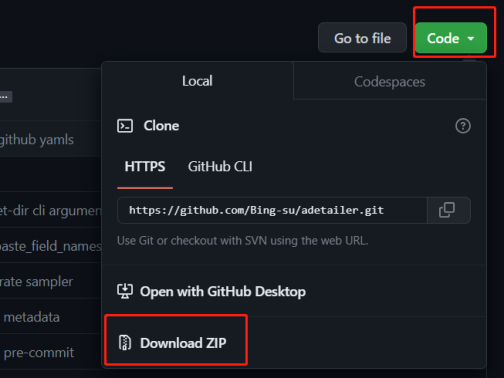
참고: 이 방법을 사용하려면 과학적인 인터넷 액세스가 필요합니다. 다운로드할 수 없는 경우 기사 끝 부분을 스캔하여 ADetailer 플러그인 설치 패키지를 무료로 받으십시오.
③ 다운로드 받은 압축패키지의 압축을 풀고 폴더를 다음 위치로 이동합니다. AI-안정-확산-웹 UI 확장경로 아래
④ 설치 후 webui를 처음 시작하면 다음 인터페이스에서 멈출 수 있습니다. 이때 작업 관리자를 열면 네트워크가 데이터를 수신하고 있는 것으로 보이면 아무 문제가 없습니다. 다운로드가 완료됩니다.

⑤ webui 실행 후, 다음 위치에서 플러그인을 찾으실 수 있습니다.
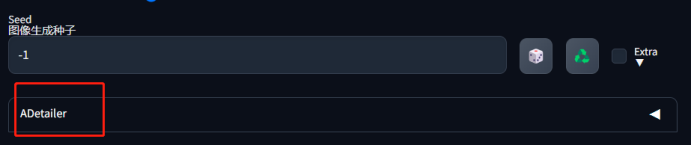
2. 얼굴 수리 방법
본 튜토리얼의 모든 복구 방법에 사용된 입력 이미지는 다음과 같습니다. 사람 얼굴의 왜곡이 상대적으로 심각하다는 것을 알 수 있습니다.

① Vincent 다이어그램 인터페이스에서 생성된 이미지를 부분 다시 그리기로 보냅니다. 외부 이미지인 경우 먼저 이미지 정보(PNG 정보) 페이지에 이미지를 업로드한 후 부분 다시 그리기로 보냅니다.

② 브러시를 이용하여 아래 그림과 같이 캐릭터의 얼굴을 전체적으로 칠해줍니다.

③ 인페인팅 영역은마스크만 선택, 모델이 전체 이미지 해상도(내 이미지는 512x768)를 사용하여 마스크 영역을 생성하고 고해상도 얼굴 이미지를 생성한 다음 원래 해상도로 크기를 조정하여 정상적인 얼굴이 생성될 수 있도록 합니다.
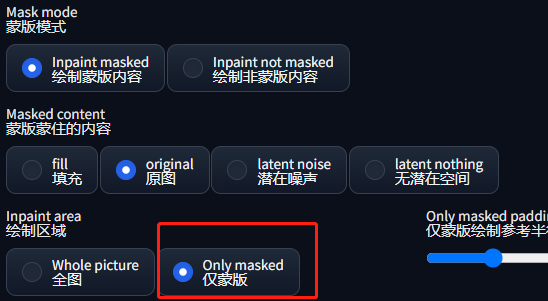
④ 다시 그리기 진폭은 0.6 미만으로 설정됩니다. 그렇지 않으면 일반 면을 생성할 수 없습니다. 시드를 무작위로 설정하고 스폰 수량을 높일 수 있습니다.
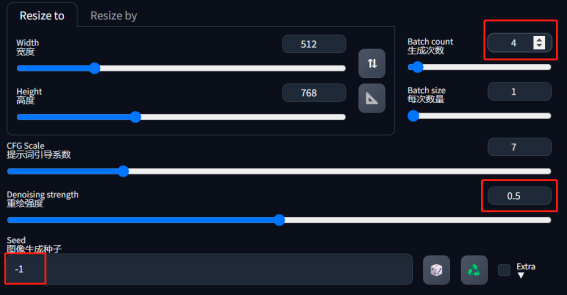
⑤ 클릭하면 생성됩니다

⑥ 완벽하게 수리된 것을 확인할 수 있습니다.손, 배경, 의복 세부 사항 등을 수리하는 데에도 동일한 방법을 사용할 수 있습니다.
⑦ 위 사진의 얼굴은 크게 변하지 않는 것을 보실 수 있습니다. 좀 더 다양한 표정을 얻으시려면 컨트롤넷의 인페인트를 사용하셔야 합니다. 방법은 다음과 같습니다.
⑧ 컨트롤넷 패널을 열면 사진을 업로드할 필요가 없습니다. 기타 설정은 다음과 같습니다.
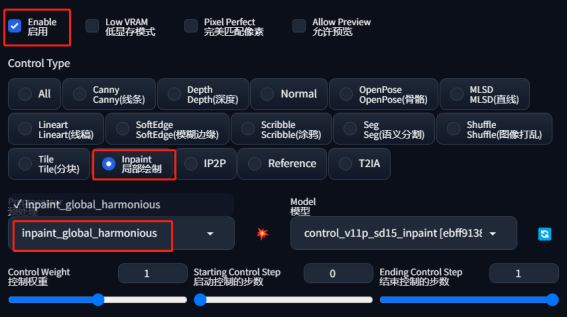
9 다시 그리기 진폭을 1로 설정하거나 원하는 변경 정도에 따라 더 낮을 수 있으며 다른 매개변수는 변경하지 않고 유지합니다.
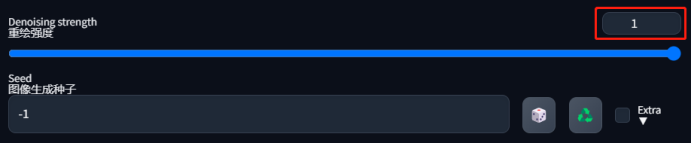
⑩ 생성하려면 클릭하세요.

마지막으로 생성된 이미지를 후처리(Extra) 페이지로 보내고 4배로 확대한 후 안면 복구 기능을 켜면 매우 좋은 결과를 얻을 수 있습니다.
로컬 다시 그리기의 가장 중요한 매개변수는 다시 그리기 강도(디노싱 강도)입니다. 이 값을 0.6보다 크게 설정하면 면이 쉽게 무너질 수 있습니다.
Adetailer의 효과는 부분 다시 그리기의 효과와 유사합니다. 단, Adetailer는 마스크 그리기 및 매개변수 설정 단계를 저장하여 원클릭 안면 복구가 가능하다는 점을 제외합니다. Adetailer 모델은 사진 속 사람의 얼굴을 식별하고 자동으로 마스크를 그린 다음 기본 매개변수를 사용하여 이를 처리하고 최종적으로 복구된 효과를 얻을 수 있습니다.
ADtailer는 Wensheng 다이어그램 인터페이스에서 사용하거나 Tusheng 다이어그램 인터페이스에서 더 복잡한 매개변수 설정을 사용하여 더 풍부한 생성 효과를 얻을 수 있습니다.
Vincent 차트 인터페이스:
① 일반적인 Vincent 다이어그램 작업에 따라 기타 설정을 수행합니다.
② Adetailer를 열고 활성화를 선택하면 해당 모델이 기본값으로 설정됩니다.
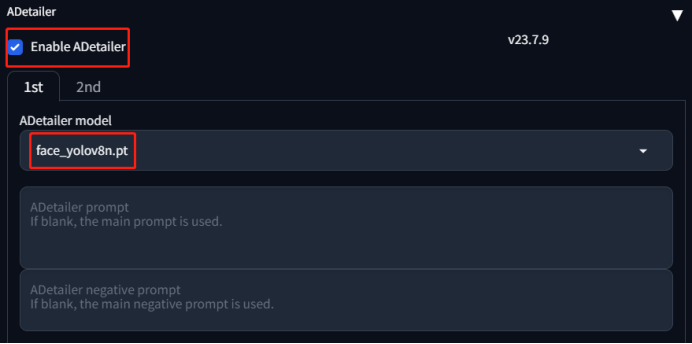
③ 클릭하면 생성됩니다

④ 원본 이미지의 효과 비교

사진 생성 인터페이스:
① Wenshengtu 인터페이스에서 생성된 그림을 Tushengtu로 보내면 프롬프트 단어 및 기타 설정이 자동으로 채워집니다.
② 할 것이다다시 그리기 진폭을 0.1 이하로 설정합니다.
③ Adetailer를 열고 선택합니다.~할 수 있게 하다, 모델의 기본값은
④ 다시 그리기 범위가 매우 낮은 경우 생성을 클릭하면 Vincent 다이어그램 인터페이스에서 ADetailer를 사용하는 것과 기본적으로 효과가 동일하므로 여기에는 표시되지 않습니다.
탐지 모델
탐지 모델은 다음 범주로 나눌 수 있습니다.
Face_xxxx: 얼굴 감지 및 다시 그리기
Hand_xxxx: 손 감지 및 다시 그리기
Person_xxxx: 사람 전체를 감지하고 다시 그립니다.
Mediapipe_face_xxxxx: 얼굴 감지 및 다시 그리기
페이스_욜로그리고사람_욜로모델은 가장 유용한 두 가지 모델입니다. 기본 옵션은 Face_yolo 모델입니다. 위에서는 Face_yolo 모델의 효과를 설명했으며, person_yolo 모델의 효과는 다음과 같습니다. 특정한 변화를 겪습니다.

손 모델은 손을 감지하고 다시 그릴 수 있지만 이 기능에 대해서는 별로 희망이 없습니다. 현재 SD 모델에서는 손을 그대로 그리는 것이 어렵기 때문에 몇 번 다시 그려도 효과가 완벽하지 않을 수 있습니다. 하지만 결국에는 비교적 눈길을 끄는 사진을 얻을 수 있습니다.
또한, 모델명의 접미사는8초그리고8n 점은 무엇인가? 비교를 위해 아래 그림을 참조하십시오.
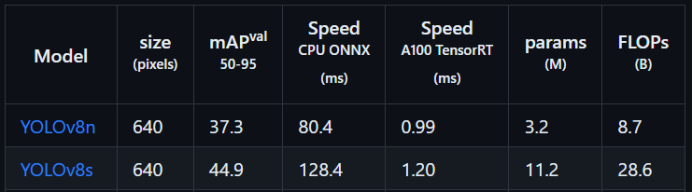
간단히 말해서, 8s의 매개변수 수는 8n의 3배 이상입니다. 즉, 8s의 처리 시간은 8n보다 길지만 효과는 더 좋습니다. 8n 모델의 안면 개선 효과는 이미 매우 좋기 때문에 일반적으로 개선이 좋지 않으면 8s 모델로 전환하면 됩니다.
마지막으로 Adetailer의 다음 옵션을 확인할 수 있습니다.
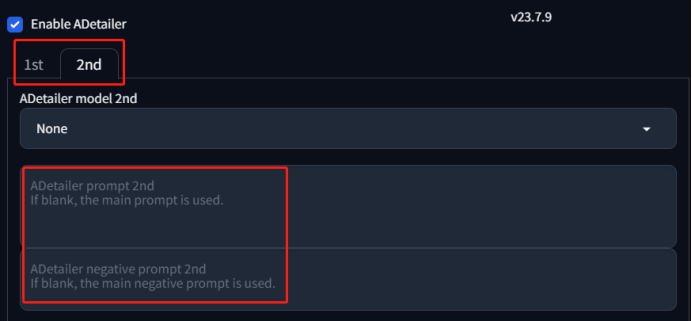
Adetailer를 사용하면 감지 및 다시 그리기 모델을 최대 2개까지 설정할 수 있으며, 설정 후 하나씩 복구해 줍니다. 한 번에 더 많은 감지를 수행하려면 설정에서 설정해야 합니다.